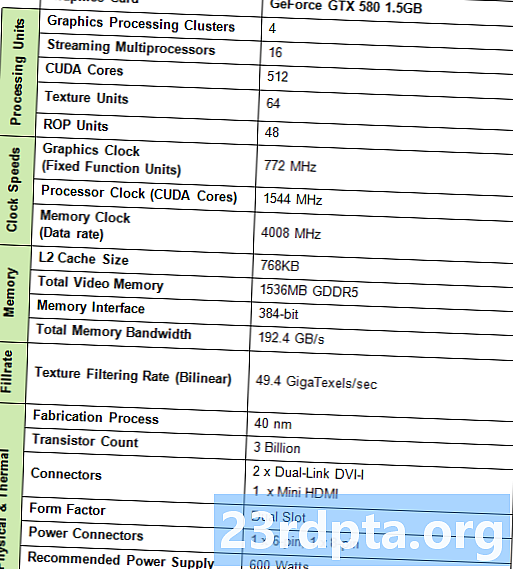Zawartość
- Zrób zrzut ekranu Pixel 4 - Metoda 1: Naciśnij i przytrzymaj przycisk zasilania
- Jak zrobić zrzut ekranu na Pixel 4 i 4 XL - Metoda 2: Używaj głosu za pomocą Asystenta Google
![]()
Pixel 4

Smartfony Google Pixel 4 i Google Pixel 4 XL to najnowsze flagowe telefony od producentów Androida. Czasami trzeba zrobić zrzut ekranu tego, co aktualnie wyświetla się na ekranie telefonu. Dobra wiadomość jest taka, że istnieje kilka metod do wyboru. Oto jak zrobić zrzut ekranu z Google Pixel 4.
Zrób zrzut ekranu Pixel 4 - Metoda 1: Naciśnij i przytrzymaj przycisk zasilania
Jest to najprostszy sposób wykonania zrzutu ekranu na smartfony Google Pixel 4 lub Google Pixel 4 XL. Jest to o wiele łatwiejsze niż zwykła metoda przytrzymywania przycisku zasilania i przycisku głośności w tym samym czasie.
- Znajdź w telefonie ekran, z którego chcesz zrobić zrzut ekranu.
- Następnie naciśnij i przytrzymaj przycisk zasilania po prawej stronie Pixel 4 lub 4 XL przez kilka sekund.
- Powinieneś wtedy zobaczyć niektóre ikony wyświetlane na ekranie. Będzie jeden dla „Power On”, jeden dla „Restart” i wreszcie dla „Screenshot”. Naciśnij ikonę „Zrzut ekranu”.
- Na górze ekranu powinno pojawić się powiadomienie. Będzie to oznaczać, że zrzut ekranu został zapisany w telefonie. Możesz dotknąć powiadomienia, aby zobaczyć sam strzał. Możesz także dotknąć opcji, aby go udostępnić, edytować lub usunąć zrzut ekranu.
Jak zrobić zrzut ekranu na Pixel 4 i 4 XL - Metoda 2: Używaj głosu za pomocą Asystenta Google
Istnieje inny sposób zrobienia zrzutu ekranu na smartfonach Google Pixel 4 lub Google Pixel 4 XL. Można go obsługiwać za pomocą Asystenta Google i nie wymaga użycia przycisku zasilania.
- Najpierw upewnij się, że Asystent Google jest włączony. Jeśli jeszcze tego nie zrobiłeś, możesz to zrobić, naciskając i przytrzymując przycisk Home na dole ekranu, a następnie postępując zgodnie z instrukcjami Asystenta konfiguracji.
- Gdy będziesz gotowy zrobić zrzut ekranu na Google Pixel 4 lub Google Pixel 4 XL, możesz powiedzieć „Ok Google” lub nacisnąć długo przycisk Home, aby obudzić Asystenta.
- Gdy pojawi się Asystent, powiedz „Zrób zrzut ekranu”.
- Powinieneś zobaczyć powiadomienie w górnej części ekranu wskazujące, że właśnie utworzony zrzut ekranu został zapisany w telefonie. Stuknij powiadomienie, aby zobaczyć sam strzał, lub stuknij opcje, aby go udostępnić, edytować lub usunąć zrzut ekranu.
To wszystko, co musisz wiedzieć, jak zrobić zrzut ekranu za pomocą Google Pixel 4 lub Google Pixel 4 XL. Której z tych dwóch metod użyłeś?